IBM服务器日志搜集方法
如何查看服务器日志

如何查看服务器日志2008-11-30 18:40一、利用Windows自带的防火墙日志检测入侵下面是一条防火墙日志记录2005-01-1300:35:04OPENTCP61.145.129.13364.233.189.1044959802005-01-1300:35:04:表示记录的日期时间OPEN:表示打开连接;如果此处为Close表示关闭连接TCP:表示使用的协议是Tcp61.145.129.133:表示本地的IP64.233.189.104:表示远程的IP4959:表示本地的端口80:表示远程的端口。
注:如果此处的端口为非80、21等常用端口那你就要注意了。
每一条Open表示的记录对应的有一条CLOSE记录,比较两条记录可以计算连接的时间。
注意,要使用该项,需要在Windows自带的防火墙的安全日志选项中勾选“记录成功的连接”选项。
二、通过IIS日志检测入侵攻击1、认识IIS日志IIS日志默认存放在System32\LogFiles目录下,使用W3C扩展格式。
下面我们通过一条日志记录来认识它的格式2005-01-0316:44:57218.17.90.60GET/Default.aspx-80-218.17.90.60Mozilla/4.0+(compatible;+MSIE+6.0;+Windows+NT+5.2;+.NET+ CLR+1.1.4322)200002005-01-0316:44:57:是表示记录的时间;218.17.90.60:表示主机的IP地址;GET:表示获取网页的方法/Default.aspx:表示浏览的网页的名称,如果此外的内容不是你网站网页的名称,那就表示可能有人在用注入式攻击对你的网站进行测试。
如:“/msadc/..蜡..蜡..蜡../winnt/system32/cmd.exe/c+dir”这段格式的文字出现在浏览的网页后面就表示有攻击者尝试能否进入到你的系统目录下。
服务器日志分析
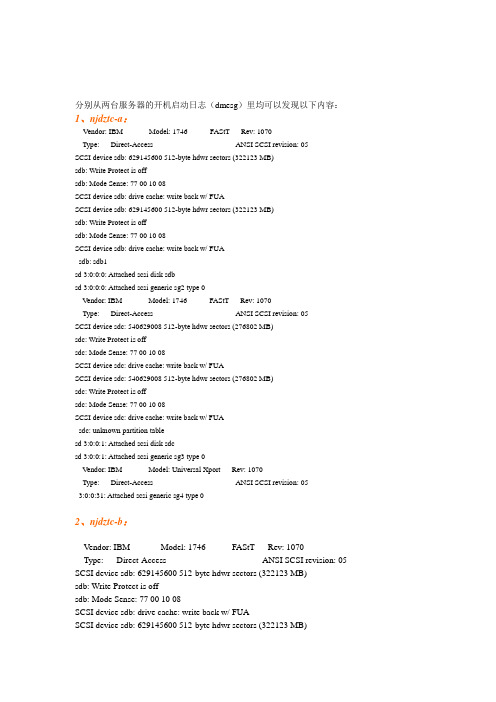
分别从两台服务器的开机启动日志(dmesg)里均可以发现以下内容:1、njdztc-a:Vendor: IBM Model: 1746 FAStT Rev: 1070Type: Direct-Access ANSI SCSI revision: 05SCSI device sdb: 629145600 512-byte hdwr sectors (322123 MB)sdb: Write Protect is offsdb: Mode Sense: 77 00 10 08SCSI device sdb: drive cache: write back w/ FUASCSI device sdb: 629145600 512-byte hdwr sectors (322123 MB)sdb: Write Protect is offsdb: Mode Sense: 77 00 10 08SCSI device sdb: drive cache: write back w/ FUAsdb: sdb1sd 3:0:0:0: Attached scsi disk sdbsd 3:0:0:0: Attached scsi generic sg2 type 0Vendor: IBM Model: 1746 FAStT Rev: 1070Type: Direct-Access ANSI SCSI revision: 05SCSI device sdc: 540629008 512-byte hdwr sectors (276802 MB)sdc: Write Protect is offsdc: Mode Sense: 77 00 10 08SCSI device sdc: drive cache: write back w/ FUASCSI device sdc: 540629008 512-byte hdwr sectors (276802 MB)sdc: Write Protect is offsdc: Mode Sense: 77 00 10 08SCSI device sdc: drive cache: write back w/ FUAsdc: unknown partition tablesd 3:0:0:1: Attached scsi disk sdcsd 3:0:0:1: Attached scsi generic sg3 type 0Vendor: IBM Model: Universal Xport Rev: 1070Type: Direct-Access ANSI SCSI revision: 053:0:0:31: Attached scsi generic sg4 type 02、njdztc-b:Vendor: IBM Model: 1746 FAStT Rev: 1070Type: Direct-Access ANSI SCSI revision: 05 SCSI device sdb: 629145600 512-byte hdwr sectors (322123 MB)sdb: Write Protect is offsdb: Mode Sense: 77 00 10 08SCSI device sdb: drive cache: write back w/ FUASCSI device sdb: 629145600 512-byte hdwr sectors (322123 MB)sdb: Write Protect is offsdb: Mode Sense: 77 00 10 08SCSI device sdb: drive cache: write back w/ FUAsdb: sdb1sd 3:0:0:0: Attached scsi disk sdbsd 3:0:0:0: Attached scsi generic sg2 type 0Vendor: IBM Model: 1746 FAStT Rev: 1070Type: Direct-Access ANSI SCSI revision: 05SCSI device sdc: 540629008 512-byte hdwr sectors (276802 MB)sdc: Write Protect is offsdc: Mode Sense: 77 00 10 08SCSI device sdc: drive cache: write back w/ FUASCSI device sdc: 540629008 512-byte hdwr sectors (276802 MB)sdc: Write Protect is offsdc: Mode Sense: 77 00 10 08SCSI device sdc: drive cache: write back w/ FUA从以上内容中我们可以明确发现存储已经正常识别到,并能正常访问且不处于Write Protect 状态。
AHS日志收集的三种方法

1、ILO下收集AHS日志
在ILO里点information点到里边的Active Health System Log可以选择全收还是按日期收。
选择右下条的download
可以直接保存到本地,名称带日期。
HP_KATARCF013_20111221.ahs
2、在开机自检F10进入 IP中收集
开机之后按F10进IP
选择perform Maintenance,插入U盘(用于保存收集到的日志)
选择第一个active health system download
可以在Contact Information中填写case id 及客户姓名、公司名、email等信息
选download将日志文件保存到U盘
3、Windows系统下收集AHS日志
登陆:
/bizsupport/TechSupport/SoftwareDesc ription.jsp?lang=en&cc=us&prodTypeId=15351&prodSeriesId=51779
57&prodNameId=5177958&swEnvOID=4064&swLang=8&mode=2&taskId=13 5&swItem=MTX-5d57c33f5eb44ff985de7f93dd
前提条件:如果需要使用CLI小程序搜集AHS log,服务器系统必须安装ILOCHIFdriver(如果是使用IP引导安装系统或者安装了PSP包这个driver已经被安装在系统上)
Log自动搜集完毕如下图所示:。
浪潮英信服务器 BMC 日志收集和分析指南说明书

浪潮英信服务器BMC日志收集和分析指南文档版本V2.6发布日期2022-06-03版权所有© 2021-2022浪潮电子信息产业股份有限公司。
保留一切权利。
未经本公司事先书面许可,任何单位和个人不得以任何形式复制、传播本手册的部分或全部内容。
内容声明您购买的产品、服务或特性等应受浪潮集团商业合同和条款的约束。
本文档中描述的全部或部分产品、服务或特性可能不在您的购买或使用范围之内。
除非合同另有约定,浪潮集团对本文档的所有内容不做任何明示或默示的声明或保证。
文档中的示意图与产品实物可能有差别,请以实物为准。
本文档仅作为使用指导,不对使用我们产品之前、期间或之后发生的任何损害负责,包括但不限于利益损失、信息丢失、业务中断、人身伤害,或其他任何间接损失。
本文档默认读者对服务器产品有足够的认识,获得了足够的培训,在操作、维护过程中不会造成个人伤害或产品损坏。
文档所含内容如有升级或更新,恕不另行通知。
商标说明Inspur浪潮、Inspur、浪潮、英信是浪潮集团有限公司的注册商标。
本手册中提及的其他所有商标或注册商标,由各自的所有人拥有。
技术支持技术服务电话:4008600011地址:中国济南市浪潮路1036号浪潮电子信息产业股份有限公司邮编:250101符号约定在本文中可能出现下列符号,它们所代表的含义如下。
符号说明如不当操作,可能会导致死亡或严重的人身伤害。
符号说明如不当操作,可能会导致人员损伤。
如不当操作,可能会导致设备损坏或数据丢失。
为确保设备成功安装或配置,而需要特别关注的操作或信息。
对操作内容的描述进行必要的补充和说明。
变更记录版本时间变更内容V1.0 2021-02-07 首版发布。
V2.0 2021-06-30 格式内容整体优化。
V2.1 2021-09-01 增加因机型不同,Web界面及个别功能或有差异的说明。
V2.2 2021-09-20 新增4款产品型号到表格1-1产品型号列表。
如何处理日志

如何处理日志日志是一种记录事件的方法,无论是个人还是企业,都需要对日志进行处理。
对于个人而言,日志可以记录每天发生的事情,对于企业而言,日志可以记录服务器、网络、应用程序等方面发生的事件。
因此,对于任何一个角色来说,日志都不可或缺,但如何处理日志才能更好地利用它们呢?一、日志的基本概念日志是记录事件的一种方式,它记录了发生了什么事情、事情的时间、地点和结果等内容。
日志可以用于错误检测和故障诊断,同时还可以用于性能分析和安全审计等。
在计算机系统中,日志就是记录系统事件和运行状态的文件。
常见的日志文件包括系统日志、应用程序日志、安全日志等。
二、日志的分类根据日志来源的不同,日志可以分为系统日志、应用程序日志和安全日志等几类。
其中,系统日志主要是记录操作系统的运行状态和故障信息,通过查看系统日志可以了解到操作系统的运行情况;应用程序日志主要记录应用程序的运行状态和故障信息,通过查看应用程序日志可以了解到应用程序的运行情况;而安全日志主要是记录安全事件的发生信息,包括入侵事件、异常操作等。
三、日志的处理方法日志处理可以分为两个阶段:收集和分析。
日志收集包括日志的产生、存储、传输和管理等过程,日志分析包括日志的提取、过滤、统计、分析和可视化等过程。
1.日志收集日志收集是指收集所有的日志信息,并将其存放在一起。
常见的日志收集方式有手动收集和自动收集两种方式。
手动收集需要人工处理,所以比较麻烦,而自动收集则是由设备或软件自动实现,可以提高日志收集的效率。
2.日志分析日志分析是指对日志进行提取、过滤、统计、分析和可视化等处理过程。
下面分别介绍一下这几个过程。
(1)提取:提取是指将有用的信息从日志数据中提取出来,减少无用信息的干扰。
提取的方法包括字符串匹配和关键字过滤等。
(2)过滤:过滤是指根据需要,将一些信息过滤掉,以免干扰后续分析处理。
常见的过滤方式包括基于时间、关键字、IP地址和错误代码等。
(3)统计:统计是指对日志中的信息进行分析和统计,得出信息的分布和趋势等数据。
IBM服务器故障诊断及排除

IBM服务器故障诊断及排除⒈引言在日常运维管理中,IBM服务器可能会遇到各种故障,影响业务的正常进行。
本文档旨在提供一套完整的指南,以帮助管理员诊断和排除IBM服务器故障。
本文档将详细介绍故障诊断的步骤以及相关的解决方案。
⒉故障诊断流程⑴收集故障信息●收集服务器硬件信息,包括型号、序列号等。
●收集故障发生时的日志信息,如错误代码、系统日志等。
●收集故障发生的具体环境信息,如温度、湿度等。
⑵分析故障现象●根据故障现象描述,确定故障是否与硬件、软件、网络或其他因素有关。
●分析故障现象的时间、地点、频率等因素,以确定是否存在特定模式。
●使用故障现象和已知信息进行故障推断,缩小故障可能的范围。
⑶验证故障原因●使用合适的测试工具和方法,验证故障的真实原因。
●对可能的故障原因进行排除实验,以确定是否能复现故障。
⑷确定解决方案●基于故障的类型和原因,制定详细的解决方案。
●考虑解决方案的可行性和影响,选择最佳的解决方案。
⑸实施解决方案●根据确定的解决方案,执行相应的操作,修复故障。
●监测修复效果,确保故障得到彻底解决。
⒊常见故障类型及解决方案⑴电源故障●故障现象:服务器无法开机或突然关机。
●可能原因:电源供应问题、电源线路故障等。
●解决方案:检查电源线路和连接器是否正常,更换故障电源。
⑵硬盘故障●故障现象:无法识别硬盘、读写错误等。
●可能原因:硬盘损坏、连接问题等。
●解决方案:检查硬盘连接状态,更换损坏的硬盘。
⑶内存故障●故障现象:系统崩溃、应用程序错误等。
●可能原因:内存故障、内存插槽问题等。
●解决方案:进行内存测试,更换故障内存。
⒋附件本文档涉及以下附件:●附件1:IBM服务器型号和序列号清单●附件2:故障现象记录表●附件3:解决方案实施记录表⒌法律名词及注释●故障:指服务器在运行过程中出现的异常现象,影响服务器的正常工作。
●排除:指针对故障进行诊断和解决的过程,以使服务器恢复正常工作。
批量收集交换机诊断日志
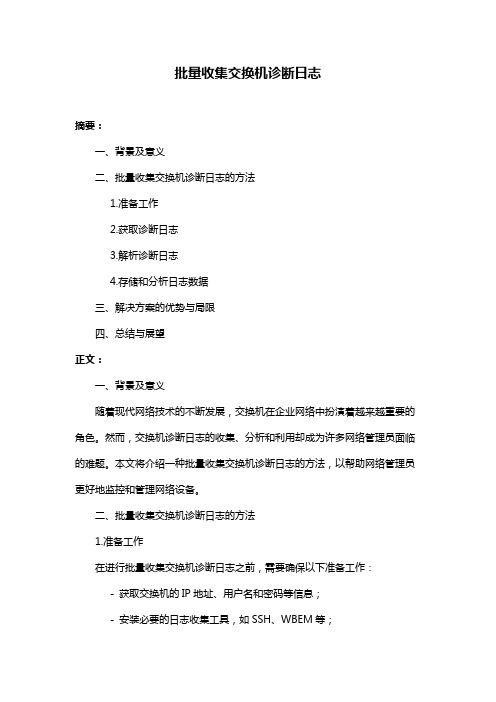
批量收集交换机诊断日志摘要:一、背景及意义二、批量收集交换机诊断日志的方法1.准备工作2.获取诊断日志3.解析诊断日志4.存储和分析日志数据三、解决方案的优势与局限四、总结与展望正文:一、背景及意义随着现代网络技术的不断发展,交换机在企业网络中扮演着越来越重要的角色。
然而,交换机诊断日志的收集、分析和利用却成为许多网络管理员面临的难题。
本文将介绍一种批量收集交换机诊断日志的方法,以帮助网络管理员更好地监控和管理网络设备。
二、批量收集交换机诊断日志的方法1.准备工作在进行批量收集交换机诊断日志之前,需要确保以下准备工作:- 获取交换机的IP地址、用户名和密码等信息;- 安装必要的日志收集工具,如SSH、WBEM等;- 确认日志收集工具与交换机之间的兼容性。
2.获取诊断日志利用日志收集工具,如SSH,批量获取交换机的诊断日志。
具体操作步骤如下:- 登录到交换机,执行相关命令获取日志;- 将日志输出格式设置为易于阅读的格式,如TXT或CSV;- 将日志数据传输到日志收集服务器。
3.解析诊断日志收集到诊断日志后,需要对其进行解析。
可以使用文本编辑器、脚本语言或专用日志分析工具进行解析。
解析过程中需要注意以下几点:- 去除日志中的无关信息;- 提取关键信息,如错误代码、事件时间等;- 将解析后的日志数据存储为易于处理的格式,如CSV或数据库。
4.存储和分析日志数据将解析后的日志数据存储在数据库或日志分析系统中,以便进行进一步的分析。
以下是一些建议:- 使用时间序列数据库,如InfluxDB,存储日志数据;- 利用日志分析工具,如Kibana、Grafana等,进行数据可视化;- 设置报警阈值,实时监控异常情况;- 定期生成日志报告,以便进行故障排查和性能优化。
三、解决方案的优势与局限本解决方案具有以下优势:- 批量收集交换机诊断日志,提高效率;- 解析和存储日志数据,便于分析和挖掘;- 利用现有技术和工具,降低成本。
IBM-PC服务器培训讲义

目录一、IBM产品学习 (11)1.1 IBM PC Server产品介绍 (11)1.2 IBM PC Server官方网站介绍 (33)1.3 IBM PC Server常用手册 (55)1.4 IBM PC Server常用技术 (66)1.5 IBM PC Server OS安装 (88)1.6 IBM PC Server常见配置 (88)1.7 IBM PC Server常用软件 (99)二、IBM PC Server常见故障诊断和解决办法 (1212)2.1状态确定 (1212)2.2故障定位 (1212)2.3常见故障解决 (2323)一、IBM产品学习1.1 IBM PC Server产品介绍1. IBM NetFinity:一般来说,IBM X系列就代表了IBM的PC服务器;而IBM提出X系列的概念就是从Netfinity开始的,我们现在几乎已经看不到了。
Netfinity是IBM第一代PC 服务器,主要型号如下所示:Netfinity 1000 847742Y Netfinity 1000 847751YNetfinity 3000 847661U Netfinity 3000 847681UNetfinity 3500 M2 865731Y Netfinity 3500 M2 865741YNetfinity 4000R 865351YNetfinity 4500R 86561RY Netfinity 4500R 86562RY Netfinity 4500R 86563RYNetfinity 5000 865971YNetfinity 5100 86584RYNetfinity 5500 M20 866251YNetfinity 5500/5500 M10Netfinity 5600Netfinity 6000RNetfinity 7000Netfinity 7000 M10Netfinity 7100Netfinity 7600 86653RYNetfinity 8500R 86818RY2.IBM XIBM X 系列是IBM PC 服务器的第二代产品,也是我们现在维保的主流设备。
- 1、下载文档前请自行甄别文档内容的完整性,平台不提供额外的编辑、内容补充、找答案等附加服务。
- 2、"仅部分预览"的文档,不可在线预览部分如存在完整性等问题,可反馈申请退款(可完整预览的文档不适用该条件!)。
- 3、如文档侵犯您的权益,请联系客服反馈,我们会尽快为您处理(人工客服工作时间:9:00-18:30)。
IBM X-Server日志收集方法-------------------------------MemoryMinidump---------------------------------Minidump调试方法:1. 到/whdc/devtools/debugging/default.mspx下载dbg_x86_6.9.3.113.msi2. 建立临时目录c:\temp3. 启动windbg,打开file->symbol file path (ctrl+s),输入SRV*c:\temp*/download/symbols,确定4. 打开file->open crash dump (ctrl+d),打开%systemroot%\Minidump目录下dmp后缀的文件5. 在左下角状态提示“kd>”后,输入“!analyze -v”,回车,下面会出现分析结果-------------------------------BMC日志---------------------------------收集BMC日志需要您准备一台笔记本和一根交叉网线连接到服务器的网络1口。
一、BMC收集1. 到IBM网站(/systems/support/supportsite.wss/docdisplay?ln docid=MIGR-64636&brandind=5000008)下载一个压缩包osa_utl_smbr_2.0.24.1_anyos_noarch.zip,下载好之后解压,将windows下的SMBridge安装程序拷贝到笔记本中。
2. 在服务器BIOS中设置BMC的IP地址。
重启服务器,按F1进BIOS,依次选择Advanced Setup-> Baseboard Management Controller (BMC) Settings -> BMC Network Configuration,将IP地址获取方式改为静态,IP地址为10.1.1.97;子网掩码是255.255.255.0。
设置完之后要选择下面的选项保存信息。
3. 设置笔记本的IP地址为10.1.1.100(建议)子网掩码为255.255.255.0。
4. 在笔记本上安装SMBridge Utility,安默认设置进行安装,程序将会被安装到C:\Program Files\SMBridge的目录下。
5. 在MS-DOS的方式下:进入到C:\Program Files\SMBridge的目录,输入命令: smbridge -ip 10.1.1.97 -u USERID -p PASSW0RD sel get > C:\bmc_log.txt(默认的用户名为:USERID,全部大写;默认密码是PASSW0RD,密码中第六个字符是数字0,其他全都是大写字母)6. 执行命令之后会在C盘根目录下生成一个bmc_log.txt的日志文件(正常收集到的话应该有一条条的记录,您可以先看一下有没有正确收集到),将文件名改为型号序列号发给我。
二、BMC收集1. 到IBM网站(https:///systems/support/supportsite.wss/docdisplay?l ndocid=MIGR-63877&brandind=5000008)下载一个程序ibm_utl_svccon_112_windows_anycpu.exe,拷贝到笔记本中。
2. 直接运行程序,会弹出一个窗口,输入IP、Username和Password(默认的用户名为:USERID,全部大写;默认密码是PASSW0RD,密码中第六个字符是数字0,其他全都是大写字母)之后点击Logon,登陆成功后,最下面的信息栏显示的是Connected状态。
3. 点击“Dump SEL”,弹出一个对话框,将日志保存为型号序列号命名的TXT 文件即可(正常收集到的话应该有一条条的记录,您可以先看一下有没有正确收集到)。
-------------------------------RAID日志---------------------------------收集RAID日志需要您找一张ServeRAID Support CD的光盘(随服务器配)一、RAID日志收集1. 用ServeRAID Support CD引导启动,进入一个ServeRAID Manager的管理界面2. 在界面的左边右键点击“Local System”,选择“Save Support Archive”,将文件保存到U盘上,将保存的压缩包发给我。
3. 如果没有找到“Save Support Archive”,那么找一下有没有“save printable configuration and event logs”这样一个选项,有的话,选择保存出一个文本文件,发给我。
A、DumpLog:在命令行界面里输入dumplog filename.txt.具体用法见文件夹内说明。
B、uart日志:运行—浏览,找到ServerRAID程序目录,如:"C:\Program Files\IBM\ServeRAID Manager\arcconf.exe" getlogs 1 uart >uart.log或者在命令行状态下进入C:\Program Files\IBM\ServeRAID Manager目录,输入:arcconf getlogs 1 uart >uart.logC、收集spint日志的方式如下:1、保存邮件里面Sprint 工具文件到电脑中,通过rawrite.exe制作Spirnt 工具软盘2、重启服务器,F1进入POST/BIOS setup utility设置先从软盘启动3、使用该软盘启动服务器4、针对X366和X3800的服务器执行命令:X366DMP 99*****SP(建议以服务器的系列号命名),等待命令执行完成针对X460和X3950的服务器执行命令:X366DMP 99*****SP(建议以服务器的系列号命名),等待命令执行完成5、在软盘上面输入 Type 99*****SP.TXT |more确认是不是有内容6、使用ZIP的格式发送日志给IBM 工程师-------------------------------DSA日志Windows---------------------------您需要先下载两个驱动,然后安装到系统中(第一次安装要解压到本地目录再安装),重启服务器,然后再运行第三个程序,就能收集日志了。
注意,第二个驱动有32位和64位的区别。
一、收集DSA日志1. 到以下链接下载一个osa_dd_ipmi_jap409a_winsrvr_32-64.exe程序,安装IPMI驱动到系统中https:///systems/support/supportsite.wss/docdisplay?ln docid=MIGR-5069608&brandind=50000082. 如果您是32bit操作系统,到以下链接下载一个ibm_lib_mlayr_vap418a_winsrvr_i386.exe程序,安装Mapping Layer到系统中https:///systems/support/supportsite.wss/docdisplay?ln docid=MIGR-5069605&brandind=5000008如果您是64bit操作系统,到以下链接下载一个ibm_lib_mlayr_vap918a_winsrvr_x86-64.exe程序,安装Mapping Layer到系统中https:///systems/support/supportsite.wss/docdisplay?ln docid=MIGR-5069607&brandind=5000008装完上面两个驱动,一定要重启服务器,否则不能正常收集日志3. 到以下链接下载一个ibm_utl_dsa_212p_windows_i386.exe程序,运行就会自动收集日志https:///systems/support/supportsite.wss/docdisplay?ln docid=MIGR-5075327&brandind=5000008收集方法:运行下载下来的ibm_utl_dsa_212p_windows_i386.exe,程序会自动解压运行,稍等一段时间程序会将收集到的服务器的信息保存到%systemdrive%\IBM_SUPPORT目录下,生成一个以服务器型号序列号加日期时间为文件名的文件,扩展名为.xml.gz。
-------------------------------DSA日志Linux---------------------------------您需要先下载两个驱动,然后安装到系统中,重启服务器,然后再运行一个程序,就可以收集到一个DSA日志。
更详细的安装说明,您可以查看相应下载连接中的TXT说明文档。
1. 到以下链接下载一个osa_dd_ipmi_3.0.1-5_linux_i386.rpm程序,安装IPMI 程序到系统中https:///systems/support/supportsite.wss/docdisplay?ln docid=MIGR-66668&brandind=50000082. 到以下链接下载一个ibmsp6a-1.05-2.src.rpm程序,安装Mapping Layer到系统中https:///systems/support/supportsite.wss/docdisplay?ln docid=MIGR-57777&brandind=5000008安装方法:由于下载的ibmsp6a-1.05-2.src.rpm是源码包,所以先要编译一下,以下命令是示范,具体编译命令要看您的系统rpmbuild --rebuild ibmsp6a-1.05-2.src.rpmcd /usr/src/[PACKAGE DIR]/RPMS/[ARCH]rpm -ivh ibmsp6a-x.xx-y.[ARCH].rpm其中,[PACKAGE DIR]一般为"redhat"或者"packages";[ARCH]是您的内核架构,一般为i386, i586或者x86_64。
要按实际操作系统和内核架构来替换该字段。
安装完上面两个驱动后要重新启动服务器。
3. 到以下链接下载对应您操作系统版本的DSA程序,注意操作系统是什么版本,是多少位的https:///systems/support/supportsite.wss/docdisplay?ln docid=MIGR-5075328&brandind=5000008收集方法:1) 将DSA文件拷贝到本地临时目录下(比如/tmp),比如下载的DSA的文件名是ibm_utl_dsa_212p_rhel4_i386.bin。
